
Chơi Đàn phím trong Logic Remote trên iPad
Với nhạc cụ cảm ứng Đàn phím, bạn có thể chơi nhiều đàn phím khác nhau bằng cách chạm vào các phím. Âm thanh của đàn phím thay đổi theo nhạc cụ ảo được sử dụng cho rãnh đã chọn. Bạn có thể chơi phần trên hoặc phần dưới của đàn phím; giữ nốt; thay đổi kích cỡ của đàn phím, hoạt động vuốt và gam; đồng thời, chơi các hợp âm rải tự động.

Bạn cũng có thể chuyển sang chế độ xem Dải hợp âm, nơi bạn chơi hợp âm và các nốt đệm bằng cách chạm vào các dải hợp âm.
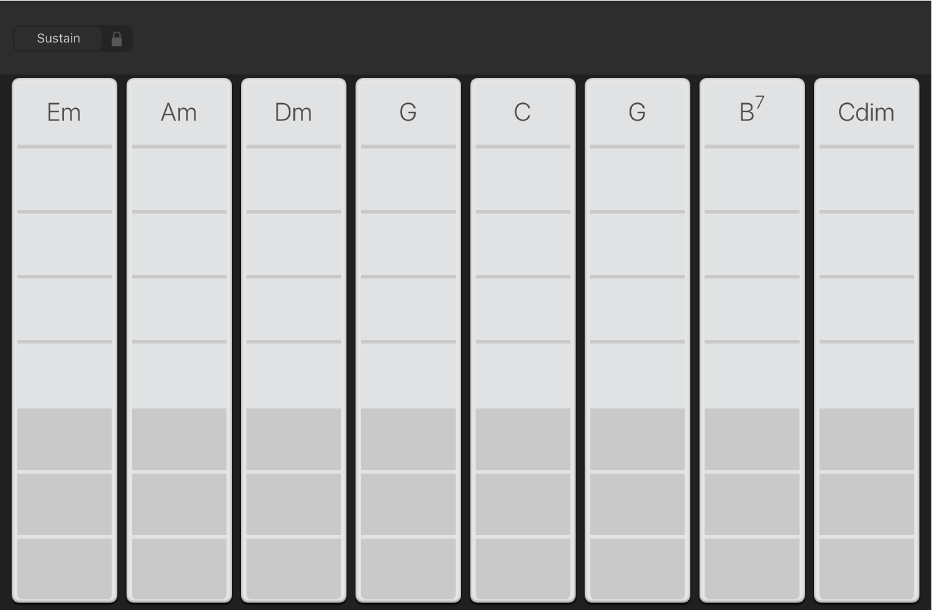
Chọn âm thanh của đàn phím
Chạm vào nút Xem
 trong thanh điều khiển, sau đó chạm vào Smart Control & Đàn phím.
trong thanh điều khiển, sau đó chạm vào Smart Control & Đàn phím.Đàn phím xuất hiện ở phần dưới của màn hình.

Chạm vào nút Thư viện
 trong thanh điều khiển.
trong thanh điều khiển.Thư viện xuất hiện ở phần trên của màn hình.
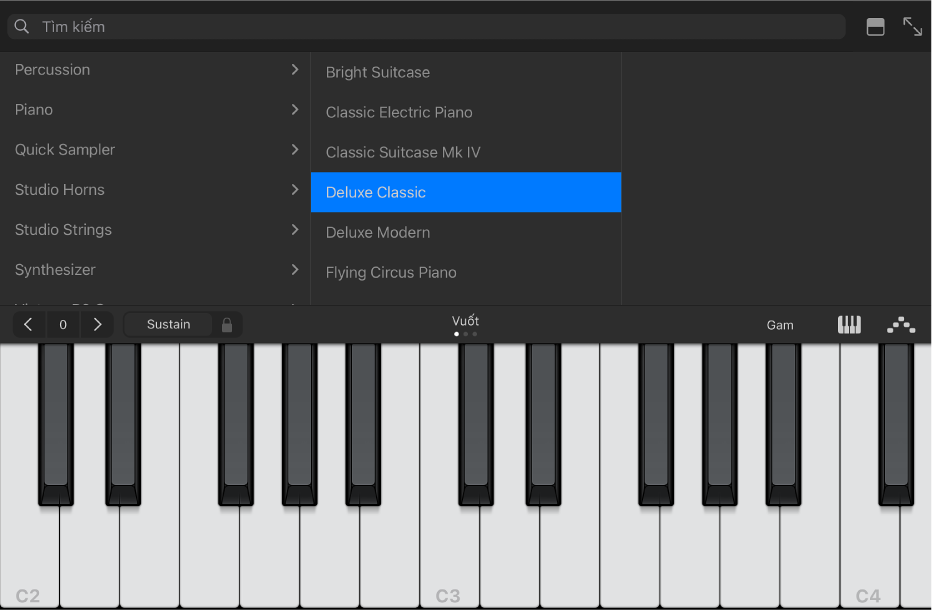
Chạm vào danh mục bản vá, sau đó chạm vào bản vá.
Chơi đàn phím để nghe âm thanh của bản vá được chọn.
Chạm vào nút Thư viện
 hoặc kéo đường chia lên gần Thư viện.
hoặc kéo đường chia lên gần Thư viện.
Chơi phần trên hoặc phần dưới của đàn phím
Chạm vào các nút Quãng tám trên hoặc Quãng tám dưới để di chuyển lên hoặc xuống theo quãng tám.
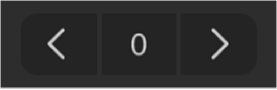
Chạm vào nút Đặt lại (ở giữa) để trở lại khoảng giữa của đàn phím. Số trên nút thể hiện mức chuyển vị quãng tám hiện tại.
Khi chơi đàn phím, bạn hãy chú ý rằng các vùng ở bên trái phím thấp nhất và bên phải phím cao nhất cũng tạo ra tiếng khi bạn chạm vào chúng.
Giữ nốt
Chạm và giữ điều khiển Ngân khi bạn đang chơi.
Bạn cũng có thể kéo điều khiển Ngân sang bên phải để khóa lại.
Thay đổi kích cỡ của đàn phím
Chạm vào nút Đàn phím, rồi chạm vào đàn phím cỡ nhỏ, vừa hoặc lớn để thay đổi kích cỡ.
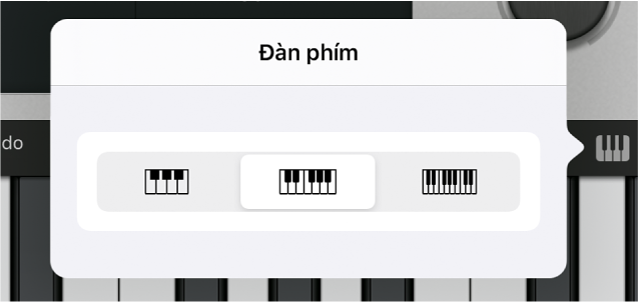
Chơi đàn phím bằng cách vuốt sang trái hoặc phải
Bạn có thể điều khiển đàn phím theo các kiểu khác nhau bằng cách vuốt sang trái hoặc sang phải ngang qua các phím. Theo mặc định, thao tác vuốt ngang các phím sẽ phát các nốt trên đàn phím một cách trôi chảy. Bạn có thể thay đổi hành vi vuốt bằng nút có nhãn Vuốt.
Để chuyển đến phần trên hoặc phần dưới của đàn phím bằng cách vuốt ngang qua các phím: Chạm vào nút này cho đến khi nút chuyển thành Cuộn.
Để trở lại hành vi mặc định: Chạm vào nút này cho đến khi nút chuyển thành Vuốt lần nữa.
Một số nhạc cụ, nhất là các bộ tổng hợp, có cài đặt thứ ba. Đối với các nhạc cụ đó, hãy chạm vào nút này cho đến khi nút chuyển thành Cao độ để chuyển êm giữa các nốt (được gọi là luyến ngắt).
Chơi đàn phím bằng một gam cụ thể
Chạm vào nút Gam, sau đó chạm vào gam bạn muốn chơi.
Sau khi bạn chọn gam, đàn phím sẽ thay đổi để hiển thị vạch nốt thay cho các phím. Chạm vào các vạch để chơi nốt của gam.
Tự động chơi hợp âm rải
Nhạc cụ cảm ứng Đàn phím có một bộ tạo hợp âm rải. Khi bạn bật bộ tạo hợp âm rải, các hợp âm bạn chơi trên đàn phím được phát lần lượt từng nốt thay vì được phát đồng thời.
Chạm vào nút Bộ tạo hợp âm rải.
Bộ điều khiển Ngân chuyển thành bộ điều khiển Latch. Nếu bạn chạm và giữ hoặc khóa bộ điều khiển Latch, thì hợp âm rải hiện tại sẽ tiếp tục được phát. Thao tác chạm vào một phím khác sẽ chuyển vị hợp âm rải hiện tại để bắt đầu trên nốt được chạm.
Trong Logic Pro, bạn có thể sửa đổi loại hợp âm rải được phát bằng cách chọn các giá trị đặt trước và điều chỉnh các cài đặt, như thứ tự nốt và khoảng quãng tám, trong khu vực Smart Control. Bạn cũng có thể làm việc trực tiếp trong trình cắm Bộ tạo hợp âm rải.
Chơi hợp âm hoặc nốt đệm trong chế độ xem Dải hợp âm
Chạm vào nút Xem
 trong thanh điều khiển, sau đó chạm vào Dải hợp âm.
trong thanh điều khiển, sau đó chạm vào Dải hợp âm.Dải hợp âm đàn phím được hiển thị ở chế độ xem toàn màn hình.
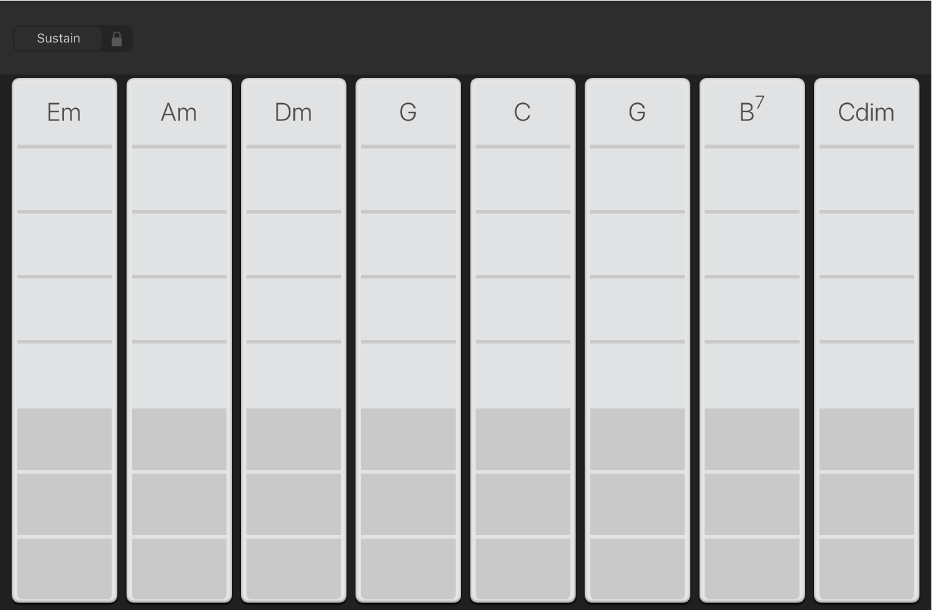
Thực hiện bất kỳ tác vụ nào sau đây:
Để chơi phần trên hoặc phần dưới của đàn phím: Chạm vào một trong năm đoạn trên của dải hợp âm.
Để chơi nốt đệm hoặc nhóm nốt đệm: Chạm vào một trong ba đoạn dưới của dải hợp âm.
Để chơi hợp âm và nốt đệm cùng nhau: Chạm cùng lúc vào một đoạn trên và một đoạn dưới.
Bạn cũng có thể Thêm hợp âm tùy chỉnh trong Logic Remote trên iPad.